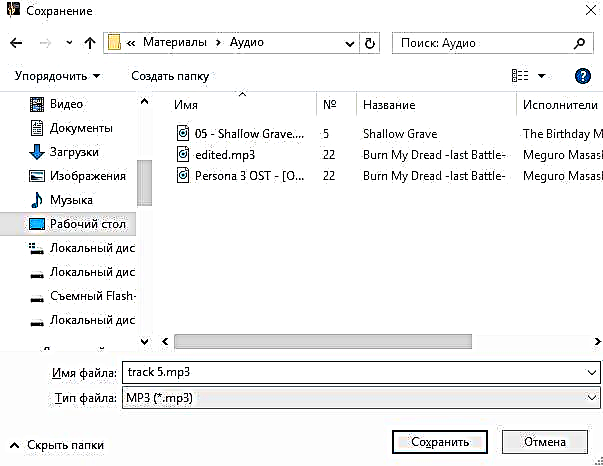Play Store-дон тиркеме жаңыртылганда же жүктөлгөндө "927-ката" пайда болот. Бул кеңири таралгандыктан, аны чечүү кыйын эмес.
927 коду менен катаны Play Store'дон оңдойбуз
Ката 927 менен көйгөйдү чечүү үчүн, гаджеттин өзү гана жана бир нече мүнөт убакыт жетиштүү. Аткарыла турган иш-аракеттер жөнүндө төмөндө окуңуз.
1-ыкма: Кэшти тазалап, Play Store'ду баштапкы абалга келтириңиз
Play Market кызматын колдонуу учурунда, издөө, калдык жана тутумдук файлдарга байланыштуу ар кандай маалыматтар түзмөктүн эс тутумунда сакталат. Бул маалыматтар тиркеменин туруктуу иштешине тоскоол болушу мүмкүн, ошондуктан аны мезгил-мезгили менен тазалап туруу керек.
- Дайындарды жок кылуу үчүн, бул жерге өтүңүз "Орнотуулар" түзмөктөрдү жана өтмөктү табыңыз "Колдонмолор".
- Андан кийин, сунушталган Play Store колдонмолорунун арасынан табыңыз.
- Android 6.0 жана андан жогору интерфейсинде, алгач "Memory", андан кийин экинчи терезеде, биринчи чыкылдатыңыз Кэшти тазалооэкинчи - "Абалга". Эгерде сизде Android версиясы көрсөтүлгөндөн төмөн болсо, анда маалымат биринчи терезеде жок кылынат.
- Баскычты чыкылдатып кийин "Абалга" Бардык маалыматтар жок кылынат деген эскертме пайда болот. Коркпоңуз, буга жетишүү керек, ошондуктан баскычты басып, аракетти ырастаңыз "Delete".




Эми, гаджетиңизди өчүрүп күйгүзүп, Play Marketке өтүп, керектүү тиркемени жаңыртып же жүктөп алып көрүңүз.
2-ыкма: Play Store жаңыртууларын алып салуу
Google Play'дин кийинки автоматтык жаңыртуусун орнотуу кыйрады жана ал туура эмес турду.
- Аны кайра орнотуу үчүн, өтмөккө кайтыңыз Play Store боюнча "Тиркемелер" жана баскычты тап "Меню"анан тандаңыз Жаңыртууларды жок кылуу.
- Андан кийин маалыматтарды жок кылуу жөнүндө эскертүү келип, чыкылдатуу менен тандооңузду ырастаңыз "OK".
- Акыры, кайрадан басыңыз "OK"тиркеменин түп нускасын орнотуу.


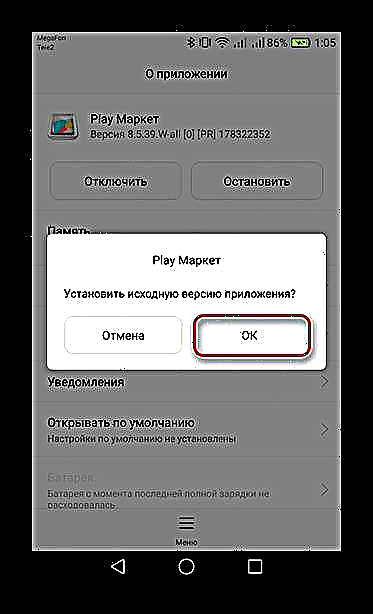
Түзмөктү кайра жүктөө менен, аяктаган кадамды оңдоп, Play Дүкөнүн ачыңыз. Бир нече убакыт өткөндөн кийин, ал жерден чыгарыласыз (азыркы учурда калыбына келтирилген), андан кийин кайра кирип, колдонмо дүкөнүн катасыз колдонуңуз.
3-ыкма: Google Каттоо эсебиңизди кайра орнотуңуз
Эгерде мурунку ыкмалар жардам бербесе, анда каттоо эсебин жок кылуу жана калыбына келтирүү кыйынга турат. Google кызматтары каттоо эсебиңиз менен шайкештештирилген учурлар болот, ошондуктан каталар келип чыгышы мүмкүн.
- Профильди жок кылуу үчүн, өтмөккө өтүңүз "Эсептер" боюнча "Орнотуулар" түзмөк.
- Кийинки тандоо "Google", ачылган терезеде чыкылдатыңыз "Эсепти жок кылуу".
- Андан кийин, эскертме пайда болот, анын ичинде жок кылууну ырастоо үчүн тийиштүү баскычты басыңыз.
- Түзмөгүңүздү өчүрүп күйгүзүңүз "Орнотуулар" барып "Эсептер"буга чейин тандап алган жер "Эсеп кошуу" андан кийин тандоо "Google".
- Андан кийин, сиз жаңы эсепти каттоодон өткөрүп же учурдагы каттоо эсебине кире турган барак пайда болот. Эгер эски каттоо эсебин колдонууну каалабасаңыз, анда каттоо менен таанышуу үчүн төмөнкү шилтемени чыкылдатыңыз. Же, сапка, электрондук почтанын дарегин же профилиңизге байланышкан телефон номерин киргизип, чыкылдатыңыз "Next".

Read more: Кантип Play Marketке катталуу керек
- Эми сырсөзүңүздү киргизип, таптаңыз "Next"эсебиңизге кирүү үчүн.
- Эсепти жаңыртууну аяктоо үчүн, акыркы терезеде Google кызматтарын колдонуу үчүн бардык шарттарды тиешелүү кнопка менен кабыл алыңыз.
- Профильди кайра орнотуу "өлтүрүү" керек "927 Error".






Бул жөнөкөй жол менен, Play Storeдон тиркемелерди жаңыртып же жүктөп алсаңыз, тажаткан көйгөйдөн тез арыласыз. Бирок, эгерде ката ушунчалык жадатма болсо, жогорудагы ыкмалардын бардыгы кырдаалды сактап калбаса, анда бул жерде бирден-бир чара түзмөктү баштапкы абалга келтирүү. Муну кантип жасасаңыз, макала төмөнкү шилтемеде айтылат.
Ошондой эле караңыз: Жөндөөлөрдү Android'ге кайтарыңыз